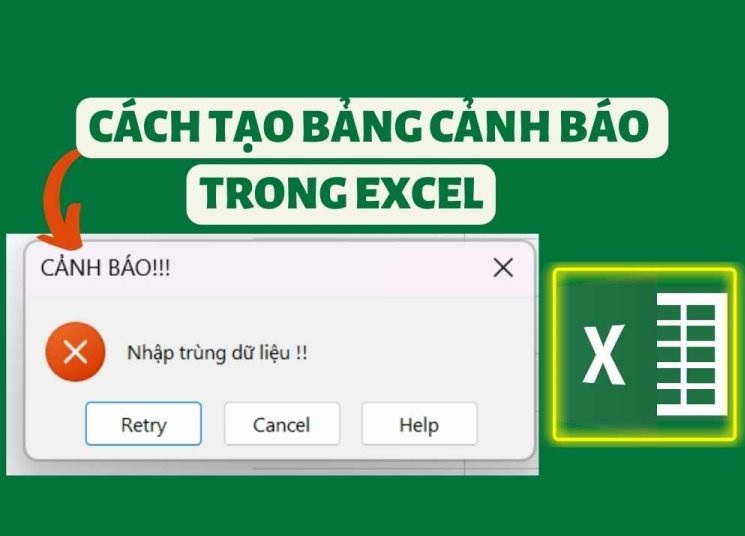Tạo bảng cảnh báo khi nhập trùng dữ liệu Excel sẽ là một trong những thủ thuật văn phòng sẽ giúp ích cho bạn rất nhiều trong thời gian tới nếu phải làm việc với lượng dữ liệu lớn cùng các bảng tính phức tạp. Hãy cùng Odex.vn khám phá thủ thuật này trong bài viết này nhé!
I. Sự cần thiết của việc tạo bảng cảnh báo khi nhập trùng
Là một phần mề xử lý dữ liệu mạnh mẽ, Excel là một lựa chọn tuyệt vời khi bạn phải làm việc với các loại dữ liệu khác nhau. Tuy nhiên, trong quá trình nhập dữ liệu, nếu tình trạng nhập trùng diễn ra sẽ khiến cho việc xử lý dữ liệu gặp nhiều sai sót.
Vì vậy, tạo bảng cảnh báo khi phát hiện bị nhập trùng dữ liệu Excel sẽ là một mẹo hay giúp bạn tránh phải những nhầm lẫn không đáng có, giúp công việc của bạn hiệu quả hơn.
II. Cách tạo bảng cảnh báo khi nhập trùng dữ liệu Excel
Bước 1: Dùng chuột trái bôi đen bảng mà bạn muốn cảnh báo khi nhập trùng dữ liệu.
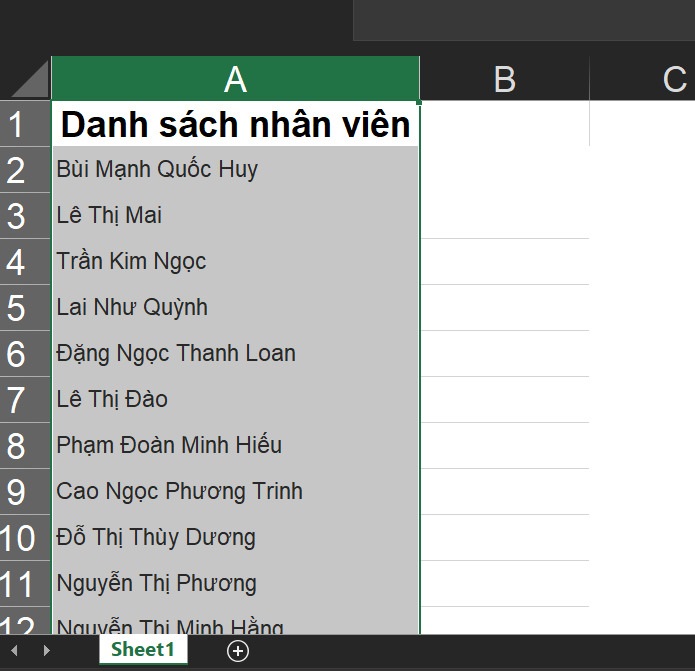
Bước 2: Chọn tab Data > Queles & Connections để truy cập Data Validation.

Bước 3: Hộp thoại hiện ra, phần Allow chọn Custom. Tại phần Formula, bạn nhập công thức là =COUNTIF(A:A,$A1)=1.
***Trong đó A là cột bạn muốn áp dụng. Bạn có thể tuỳ chỉnh cột muốn áp dụng nhé!
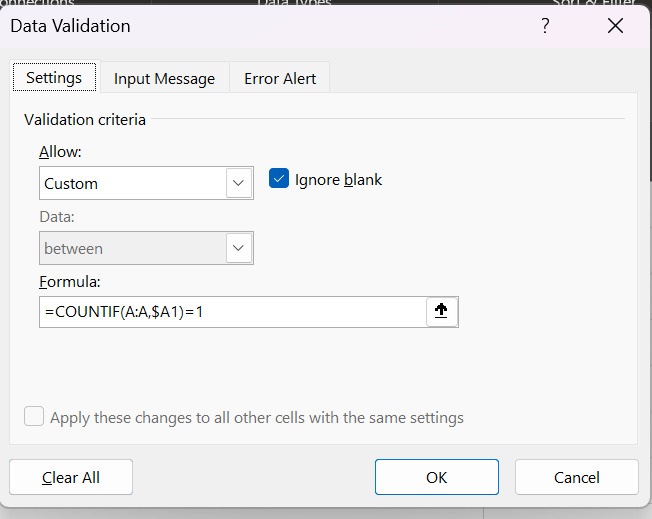
Bước 4: Chuyển sang tan “Error Alert” và điền nội dung vào Title và Error Message. Ví dụn như mình điền trong hình.
Sau đó chọn Ok để lưu lại cài đặt.
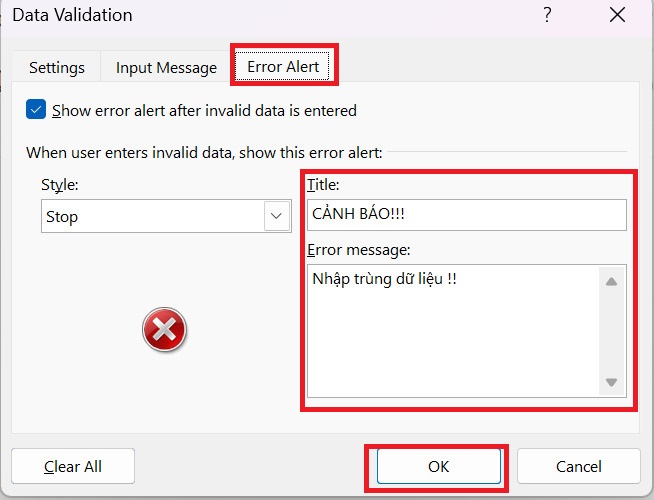
Sau khi áp dụng, Excel sẽ hiển thị như sau.
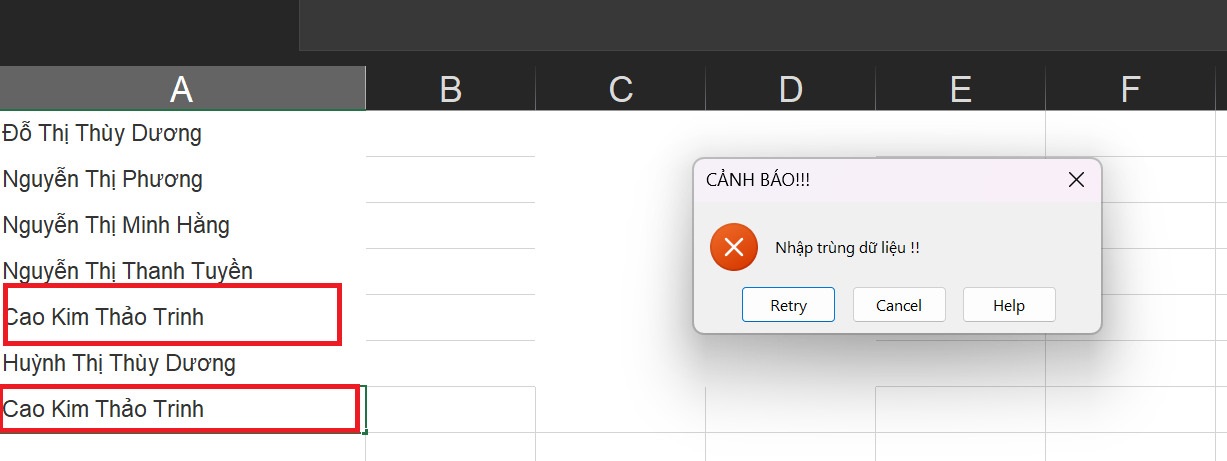
Như vậy mình đã giúp bạn biết một thủ thuật bổ ích nữa – tạo bảng cảnh báo khi nhập trùng dữ liệu Excel. Hy vọng với những kiến thức mà Odex.vn chia sẻ sẽ giúp bạn đạt được hiệu quả cao trong công việc.